DropboxやGoogleドライブと同様に、Nextcloudは、ファイル、連絡先、カレンダーを共有できるセルフホスティングソフトウェアです。ただし、DropboxやGoogleドライブとは異なり、ファイルはプライベートになり、サードパーティのサーバーではなくサーバーに保存されます。 NextcloudはGDPRおよびHIPAAに準拠したホスティングソリューションであるため、ファイルは監査機能とともに暗号化されます。このチュートリアルでは、NextcloudインスタンスをUbuntuVPSサーバーにインストールします。
飛行前
- ApacheのインストールとPHPの有効化
- MariaDBのインストール
- rootとしてログインするか、 sudoを使用します 特権
ステップ1: 最初にサーバーにログインします。
ステップ2: 次に、次のように入力してMySQL/MariaDBインスタンスにログインします。
mysql
プロンプトが変更され、MySQLコマンドを使用してデータベースを作成し、権限を付与できるようになります。
MariaDB [(none)]>
以下で強調表示されているパスワードを安全なパスワードに置き換えます。 「クエリOK、影響を受けた0行(0.00秒)」と表示されるため、コマンドが受け入れられたことがわかります。 各コマンドの後に「」メッセージが表示されます。 Nextcloudユーザーのパスワードを手元に用意してください。このチュートリアルの後半で使用します。
CREATE DATABASE nextcloud;
CREATE USER nextcloud IDENTIFIED BY 'password';
GRANT USAGE ON *.* TO nextcloud@localhost IDENTIFIED BY 'password';
GRANT ALL privileges ON nextcloud.* TO nextcloud@localhost;
FLUSH PRIVILEGES;
quit;
Nextcloudモジュールをインストールする
NextCloudが機能するには、特定のモジュールをインストールする必要があります。ターミナル内で、 apt installを使用してモジュールをインストールします。 指図。 Yを押します プロンプトが表示されたら続行します。
apt install php-gd php-json php-mysql php-curl php-mbstring
apt install php-intl php-imagick php-xml php-zip
NextCloudをインストールする
最後に、NextCloudのファイルをダウンロードして抽出します。次に、選択した宛先に移動できます。チュートリアルでは、デフォルトのドキュメントルート / var / www / htmlに移動します。 。
ステップ1: Nextcloudパッケージをダウンロードします。
wget https://download.nextcloud.com/server/releases/nextcloud-15.0.7.tar.bz2
ステップ2: Nextcloudパッケージを抽出します。
tar -xvf nextcloud-15.0.7.tar.bz2
ステップ3: NextcloudコアファイルをApacheのルートディレクトリに移動します。
cd nextcloud
mv ./* /var/www/html
mv ./.htaccess /var/www/html
mv ./.user.ini /var/www/html
cd /var/www/html
ステップ4: / var / www / html内にディレクトリを作成します Nextcloudストレージ用のフォルダ。
mkdir /nextcloud-data
ステップ5: NextcloudはApacheによって実行され、 www-dataを使用します したがって、ユーザーとして、権限と所有権を切り替える必要があります。
chown -R www-data:www-data ./*
chown -R www-data:www-data .htaccess
chown -R www-data:www-data .user.ini
chown www-data:www-data /nextcloud-data
ステップ6: 変更を有効にするには、Apacheを再起動します。
systemctl restart apache2
ステップ7: http://your_ip/index.php のブラウザでNextcloudにアクセスして、Nextcloudが機能していることを確認します 。管理者アカウントの作成と、フォルダ/ディレクトリ( nextcloud-data )の設定が必要です )NextCloudがアップロードを保存します。
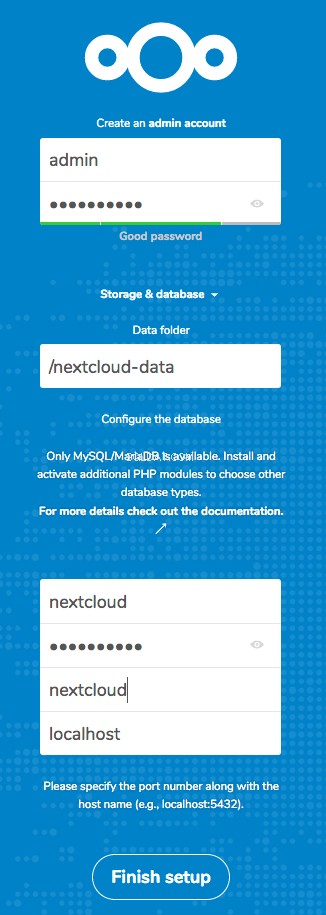
注この時点で、NextCloudインストールに暗号化を適用することをお勧めします。サイトにSSLを追加する必要はありませんが、パスワードが第三者に表示されるのを防ぎます。
- ユーザー名でアカウントを作成します。 adminを使用しています 。
- データフォルダは/nextcloud-dataである必要があります
- ユーザー名とパスワードは以前に作成したMySQLのものである必要があり、設定はlocalhostのままにします。
- [完了]をクリックします
これでNextcloudになり、ファイルとフォルダーのアップロードを開始できます!
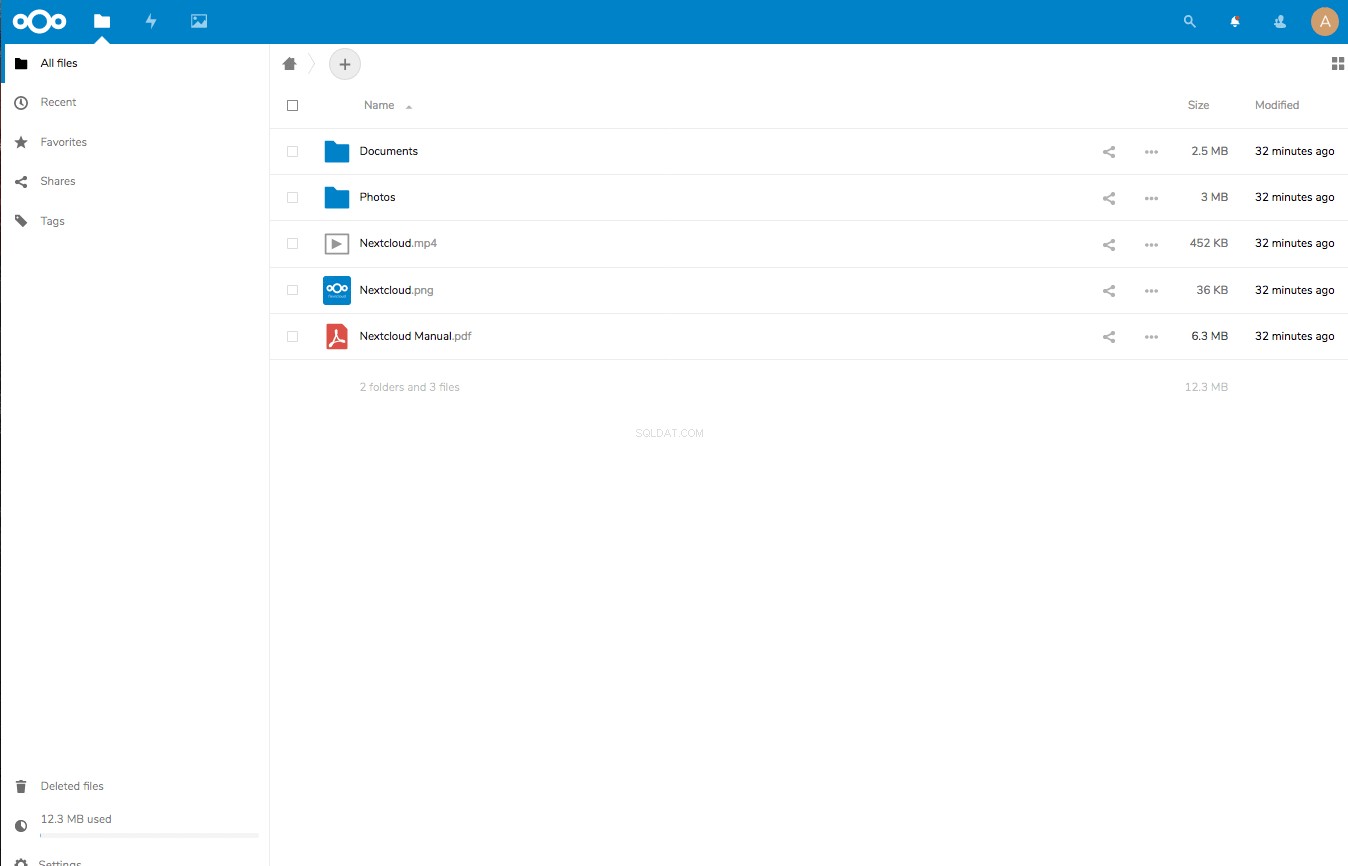
私たちの超高速VPSと専用サーバーはNextcloudを実行できます。キックするハードウェアに加えて、24時間年中無休のテクニカルサポートもご利用いただけます。私たちの最高のホスティングサービスがどのようにあなたを助けることができるかをご覧ください!
